Comment Déployer un rapport SSRS avec Visual Studio directement sur le serveur de Reporting ? Pendant le développement de rapports avec Visual Studio, les déployer directement et simplement sur le serveur de rapports est intéressant et efficace. Le serveur est donc accessible directement et les rapports se déploient en un clic.
Déployer un rapport sur le serveur Reporting Services avec Visual Studio
Afin de déployer un rapport Reporting Services avec Microsoft Visual Studio, aller dans le menu Projet puis Propriétés, et remplir les différents champs de la même manière que dans l’exemple ci dessous.
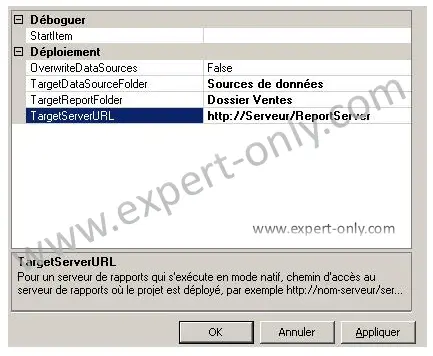
Voici les possibilités offertes pour le paramétrage avec des options d’industrialisation intéressantes pour le déploiement de rapports :
- Le dossier contenant les rapports : TargetReportFolder
- Le serveur ReportServer cible : TargetServerURL. C’est le serveur sur lequel tourne le service Reporting Services qui contient également la console de management Report Manager.
- L’élément de démarrage : StartItem
- Si les sources de données des rapport seront écrasées : OverwriteDataSource
- Le dossier cible contenant les sources de données : TargetDataSourceFolder
Voici d’autres tutoriels SSRS pour gérer l’erreur SSRS System Format Exception ou encore utiliser des requêtes dynamiques dans un dataset SSRS.



Soyez le premier à commenter